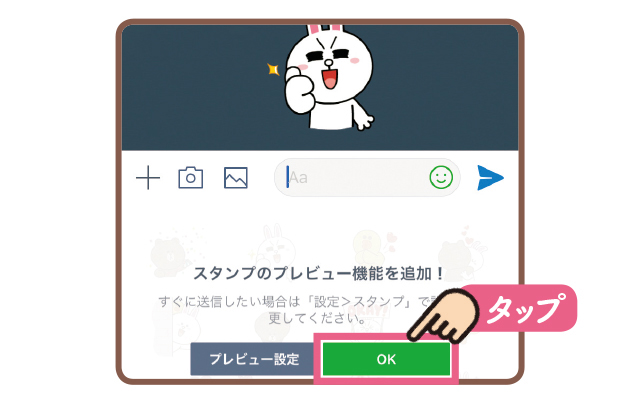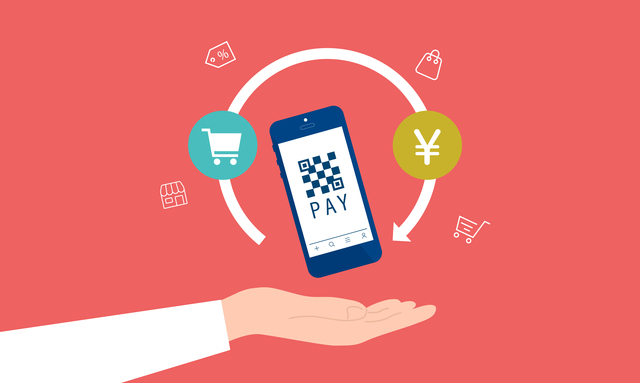さまざまな機能を持つスマートフォン。あなたは上手に使いこなせていますか? 「LINE」で写真を送ったり、話題の「マイナポイント」の手続きをしたり...。いま覚えておきたい最低限の使い方と、とっておきの節約術をお教えします。今回はLINEやメールで「友だちに写真を送る方法」をご紹介します。
前回の記事:スマホ活用の基本の「き」! スマホに「LINE」を入れてみましょう/最低限&最安のスマホ活用術(1)
"友だち"に写真を送る
【iPhone/Android 共通】
1."友だち"を選ぶ
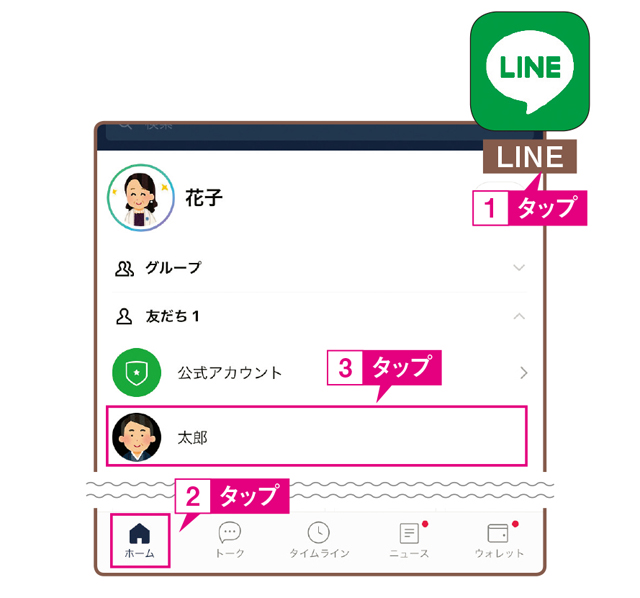
「LINE」の「ホーム」画面を表示させて、写真を送信したい"友だち"をタップします。
2.「トーク」をタップ

「トーク」をタップしましょう。
3.写真を選んで送信する
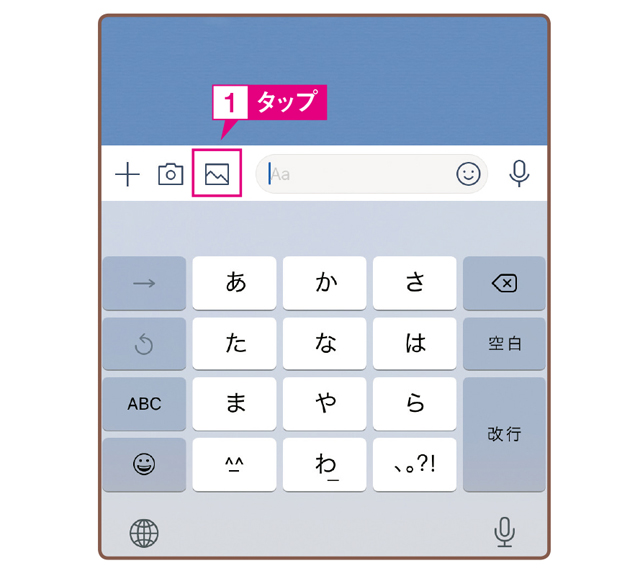

①をタップして写真を選べる画面に切り替えて、②送信したい写真を選び、③送信のアイコンをタップします。
4.メッセージを送信する

入力欄をタップして、「写真を送ります」などのメッセージを送りましょう。
5.相手が見てくれたことが分かる
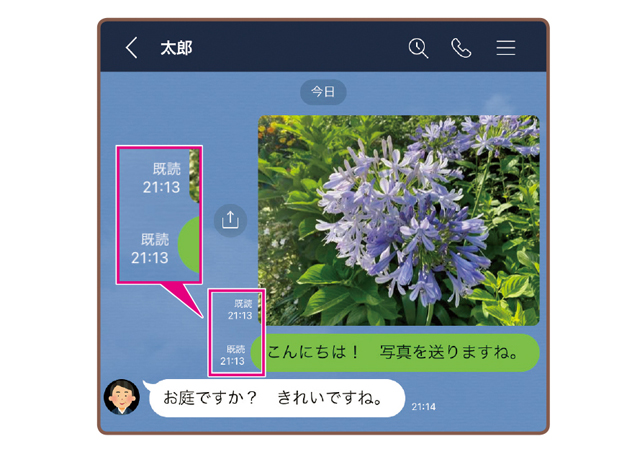
相手がメッセージを読んでくれたり、写真を見てくれたりすると「既読」と表示されます。
メールを使っている人はメールでも写真を送れます
【iPhoneの場合】
1.写真を選ぶ
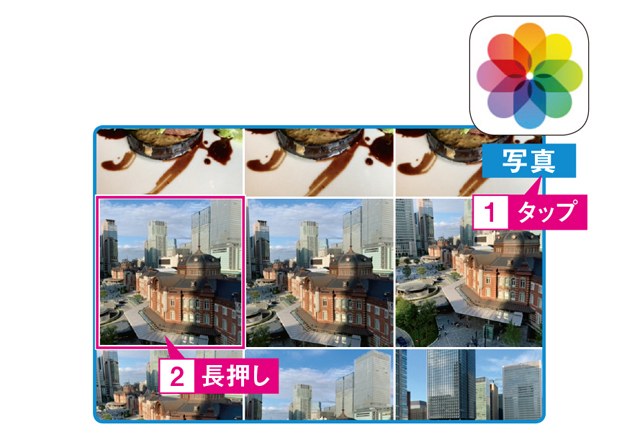
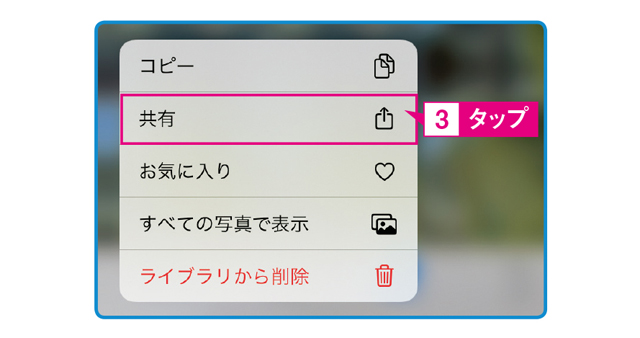
「写真」を開いて、送りたい写真を選び、それを長押しします。次に「共有」をタップしましょう。
2.メールに添付する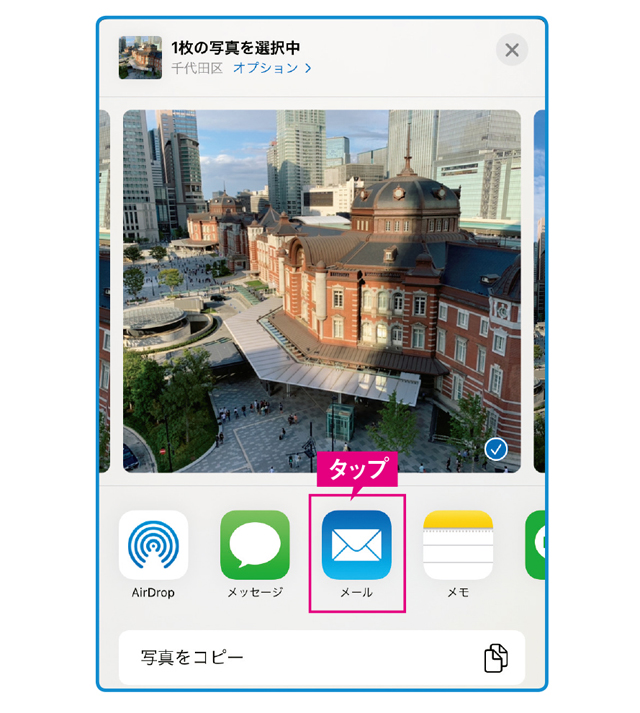
写真を送る方法を選ぶ画面が表示されます。ここでは「メール」を選びましたが、「メッセージ」や「LINE」も選べます。
3.送信する
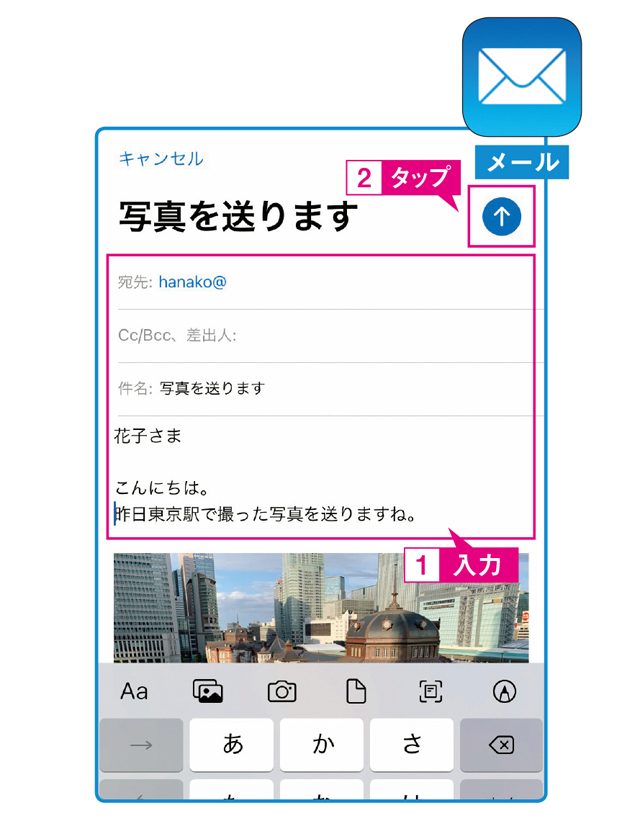
選んだ写真が添付されたメール作成画面が表示されます。宛先、件名、メッセージを入力して、送信しましょう。
【Androidの場合】
1.写真を選ぶ
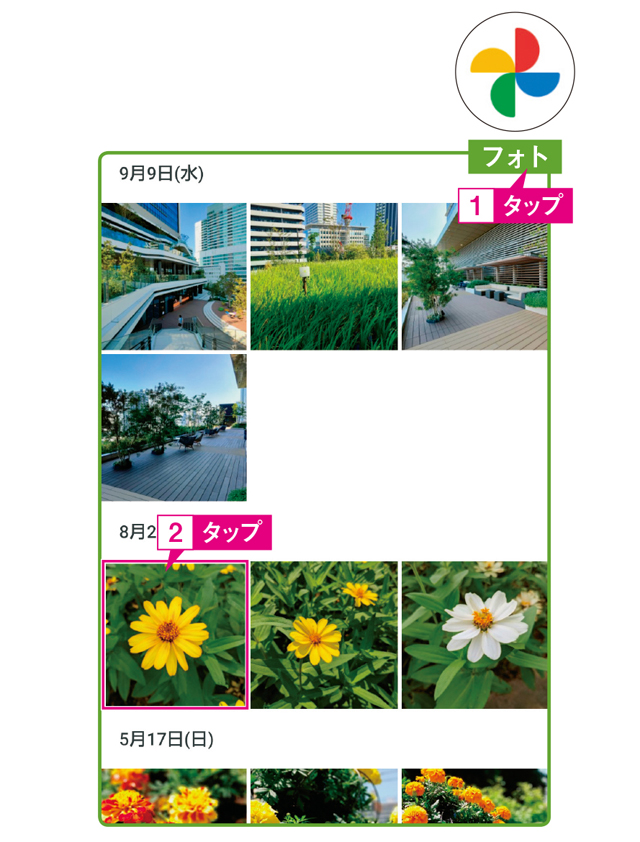
「フォト」を開いて、送りたい写真をタップします。
2.メールに添付する
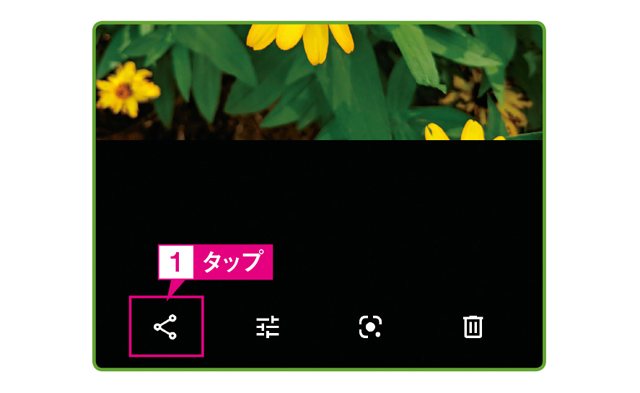
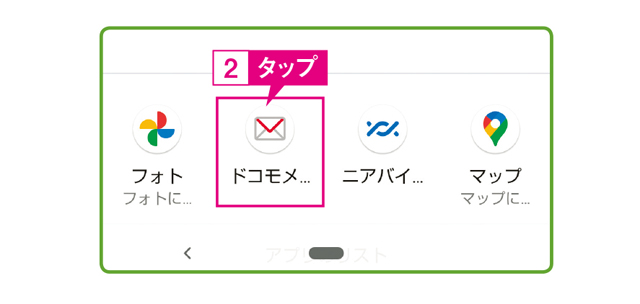
写真が大きく表示されたら、左下の「共有」のアイコンをタップ。次に、共有方法を選択します。ここでは「ドコモメール」を選択しましたが、ほかのメールアプリや「LINE」も選択できます。
3.送信する
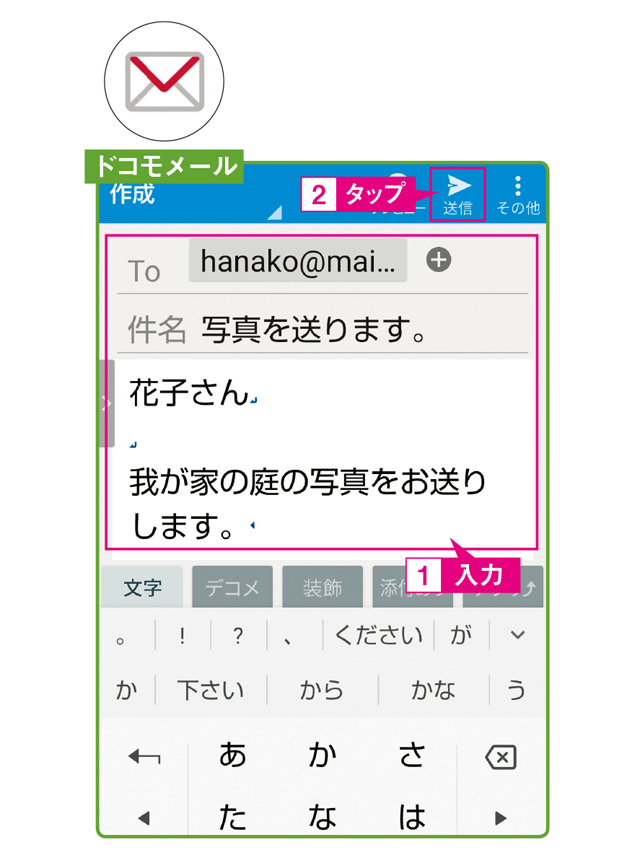
選んだ写真が添付されたメール作成画面が表示されます。宛先、件名、メッセージを入力して、送信しましょう。
【より見栄えのいい写真を撮る方法は?】
「まず心がけていただきたいのが、撮りたいものを大きく写すこと。いちばん見せたいものにぐっと近づいてシャッターを押してみましょう。撮る角度によっても、写真の印象は大きく変わります。上から、下から、斜めから、いろいろな角度で撮り比べてみてくださいね」(桃井さん)

花を下から見上げて撮影した作例。スマホのカメラは、いろいろな角度から撮影しやすいのも魅力。

料理はぐっと近づいて撮ると、よりおいしそうに見えます。